Outlook'ta Otomatik Yanıt Nasıl Kurulur?
Yayınlanan: 2022-11-21Günün 24 saati çalışmadığımız bir gerçek olduğundan, size ulaşmaya çalışan kişileri bilgilendirmek için otomatik yanıtlar ayarlamak akıllıca olacaktır.
Outlook'taki "Ofis Dışında" özelliği, e-postalara hemen yanıt vermek için müsait olmadığınız zamanlar için otomatik yanıtlar ayarlamanıza olanak tanır. Bu, göndericiyi müsait olmadığınız konusunda anında bilgilendirmeye yardımcı olur.
Bu özelliği, hastalık izninde veya tatildeyken veya herhangi bir nedenle ofiste müsait olamadığınızda olduğu gibi çeşitli nedenlerle kullanabilirsiniz.
Bu kullanışlı olabilecek bir şeye benziyorsa, Outlook'ta bu otomatik yanıt özelliğini nasıl ayarlayacağımızı öğrenelim.
Bunu yapmanın birkaç yolu vardır ve adımlar hangi cihazı kullandığınıza bağlıdır, bu nedenle aşağıdaki yöntemlerden size uygun olanı uygulayın.
Otomatik Yanıt Seçeneğini Kullanma
Muhtemelen bunu yapmanın en basit yolu budur; işte adımlar.
Adım 1: Outlook hesabınızda oturum açın.
Adım 2: Sol üstteki seçeneklerden “Dosya” yazan yere tıklayın.
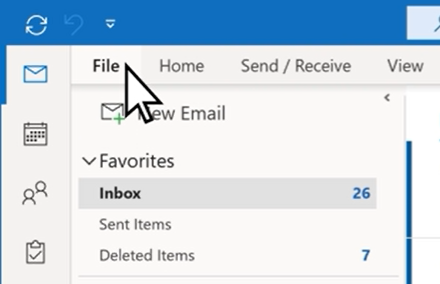
Adım 3: Otomatik Yanıtlar (Ofis Dışında) seçeneğine tıklayın.
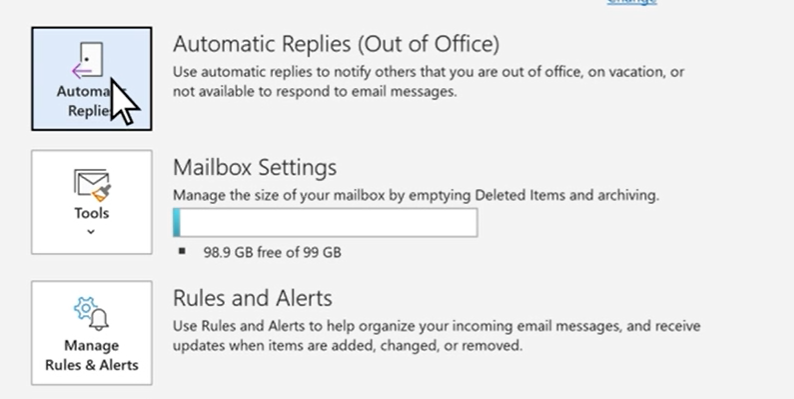
Adım 4: “Otomatik yanıt gönder” yazan düğmeyi seçin.
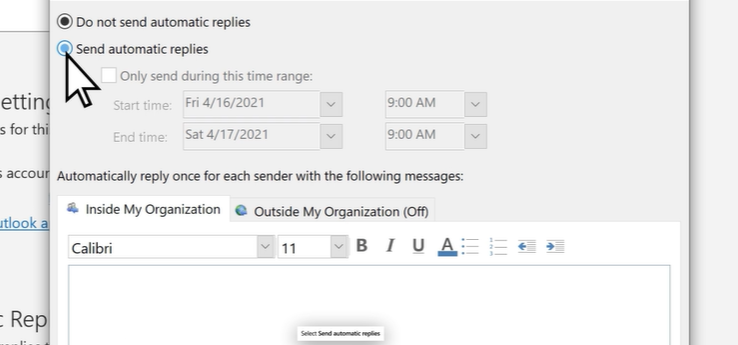
Adım 5: Metin kutusuna size ulaşmaya çalışan kişilere gösterilecek mesajınızı girebilirsiniz.
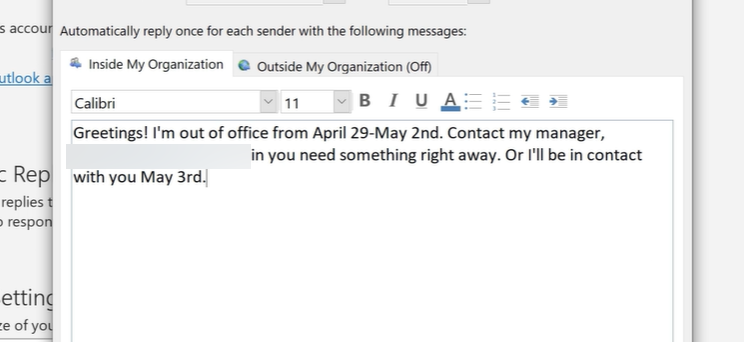
Size kimin e-posta göndereceğini asla bilemeyeceğiniz için mesajı her durum senaryosuna uyacak şekilde girmek önemlidir.
Adım 6: Otomatik yanıtı hemen göndermeyi seçebilir veya kişiye gönderilmesi için bir zaman belirleyebilirsiniz. Bunu yapmak için "Yalnızca bu zaman aralığında gönder"i seçin ve tercih ettiğiniz saat ve tarihi ayarlayın.
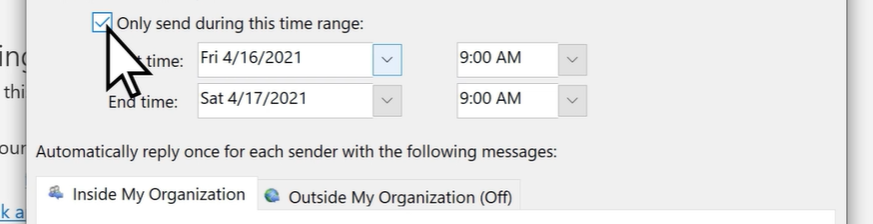
Adım 7: İki farklı mesaj oluşturmayı seçebilirsiniz. Biri kuruluşunuzun içindeki kişiler için, diğeri ise kuruluşunuzun dışındaki kişiler için.
Tüm bunlar bittiğinde, "Tamam"a basın ve bitirdiniz.
Kuralları ve Şablonları Kullanma
Her Outlook hesabı Otomatik Yanıtları (Ofis Dışında) desteklemez. Hesabınızda göremiyorsanız, muhtemelen bu özelliğe sahip değilsiniz demektir.
Neyse ki, otomatik yanıtları ayarlamanın başka bir yolu var ve bu da Kurallar ve Şablonlar kullanmaktır.
İşte bunun için adımlar:
Adım 1: Öncelikle bir şablon oluşturmamız gerekiyor. Bunu yapmak için Outlook'unuzda yeni bir mesaj oluşturun. Konu ve mesaj gövdesi gibi tüm ayrıntıları doldurun.
Unutmayın, mesaj gövdesi, size e-posta gönderen kişilere otomatik olarak yanıt olarak gönderilecek olan mesaj olacaktır.
Adım 2: İşiniz bittiğinde, Dosya sekmesinden Farklı Kaydet'i tıklayın. Farklı Kaydet iletişim kutusunda, şablonunuzu adlandırmanız ve Kayıt Türü açılır menüsünden Outlook Şablonu'nu (*.oft) seçmeniz gerekir. Son olarak, Kaydet'e basın.
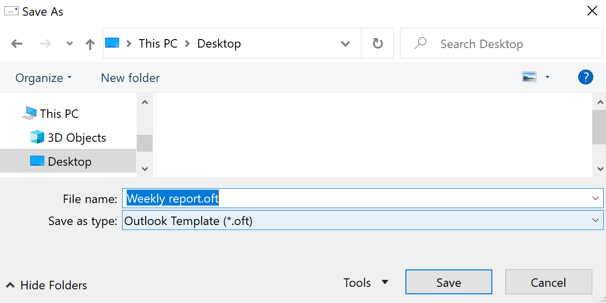
3. Adım: Şimdi, şablonumuzu alıp bir otomatik yanıt kuralı oluşturma zamanı. Outlook hesabınızda, Bilgi'ye ve ardından "Kurallar ve Uyarılar"a tıklayın.
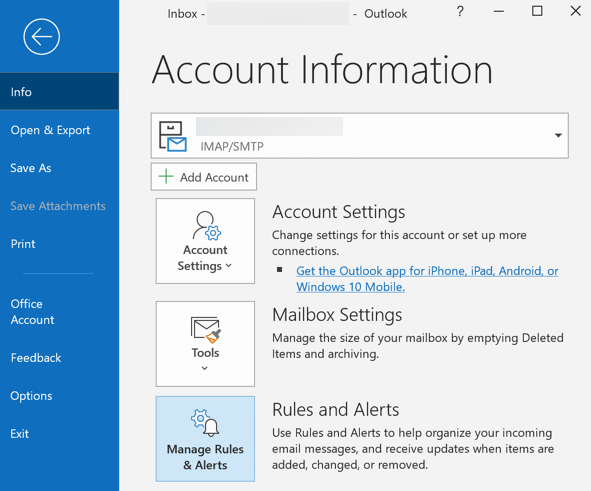
Adım 4: Kurallar ve Uyarılar iletişim kutusu açıldığında “Yeni Kural…” düğmesine tıklayın.
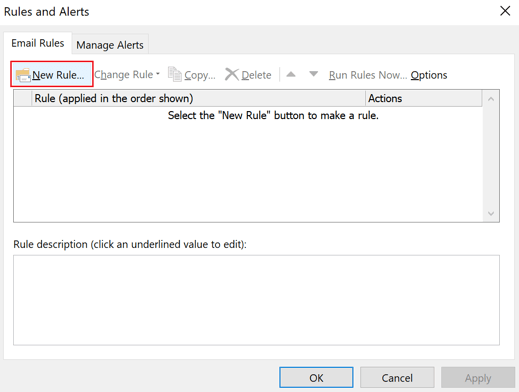
Adım 5: Seçeneklerden “Aldığım mesajlara kuralı uygula” seçeneğini seçin ve otomatik yanıtlar için yeni bir kural oluşturmak için İleri'ye tıklayın.
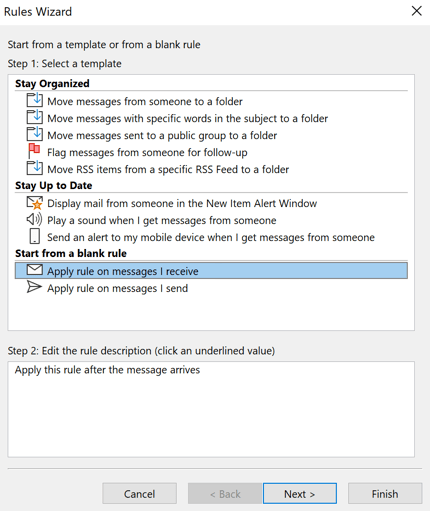
Adım 6: Şimdi, size otomatik yanıtlarla ilgili koşullar sunulacak. Aldığımız her mesajı yanıtlamak istediğimiz için Adım 1 ve Adım 2 kutularını değiştirmeden bırakabilirsiniz. Bundan sonra, İleri'ye tıklayın.

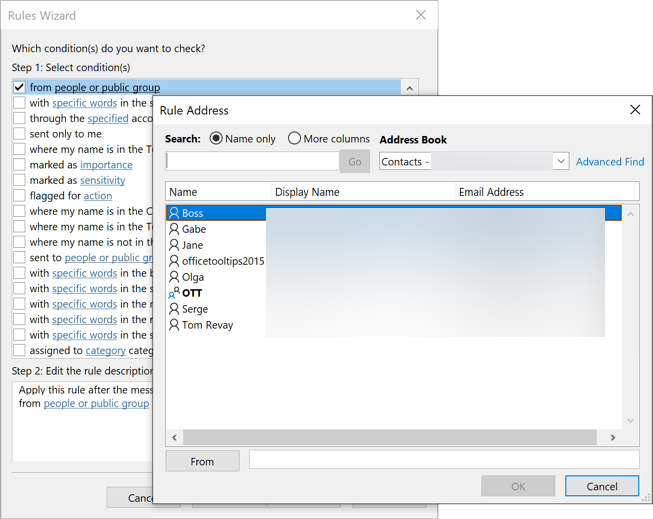
Adım 7: Bu kuralı tüm mesajlara uygulamak isteyip istemediğinizi soran bir mesaj açıldığında “Evet” e tıklayın.
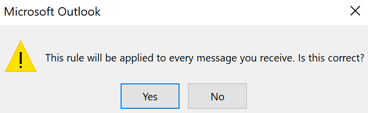
Adım 8: Şöyle bir ekran karşımıza çıkıyor. Seçeneklerden, 1. Adımda "belirli bir şablon kullanarak yanıtla"yı seçin ve ardından 2. Adımda "belirli bir şablon" yazan yere tıklayın. Bu, daha önce oluşturduğunuz şablonu seçmenize olanak tanıyan başka bir kutu açacaktır.
"Bir Yanıt Şablonu Seçin" açılır penceresinde, Bakın altında, "Dosya Sistemindeki Kullanıcı Şablonları"nı seçin.
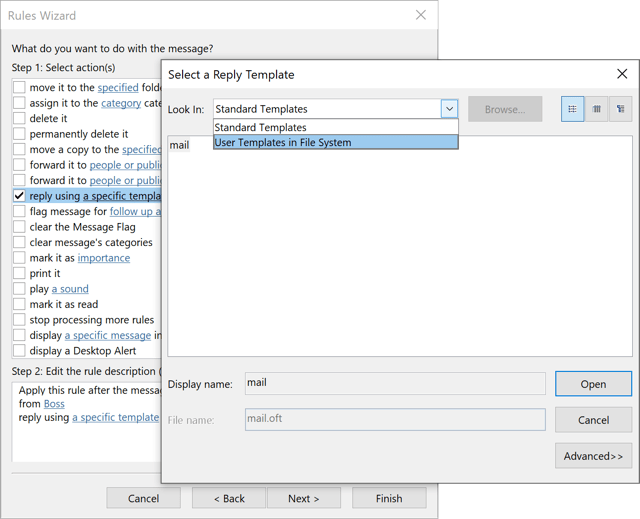
Adım 9: Gözat düğmesine tıklayın ve bilgisayarınızda bulunan şablonu seçin ve açın.
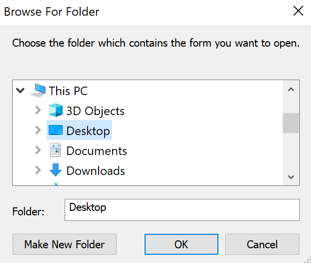
Adım 10: Bu adımda, herhangi bir istisna uygulamak isteyip istemediğiniz sorulacaktır. Başvurmak istediklerinizi işaretleyin ve ardından İleri'ye basın.
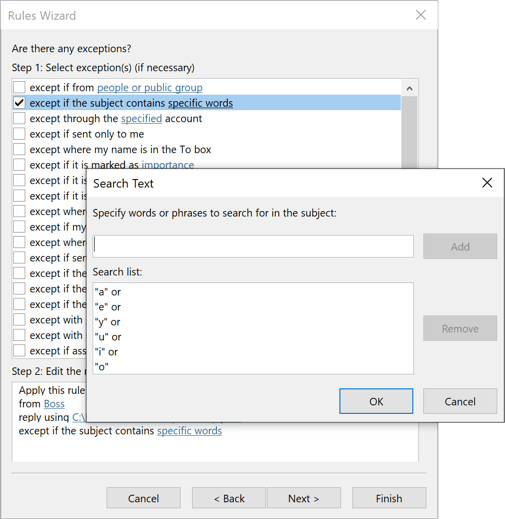
Son olarak, kuralınıza bir ad verin ve işlemi tamamlamak için Bitir'e tıklayın. Artık siz yokken birisi size e-posta gönderdiğinde, oluşturduğunuz şablondaki mesaj otomatik olarak yanıt olarak gönderilecek.
bilgisayarda
Bilgisayarınızda Otomatik Yanıtları ayarlama adımları, tarayıcınızdakiyle hemen hemen aynıdır. İşte bunun için adımlar:
Adım 1: Windows PC'nizde Outlook'u açın.
Adım 2: Dosya > Otomatik Yanıtlar'a gidin. Outlook 2007'niz varsa, Araçlar > İşyeri Dışı Yardımcısı'na gitmeniz gerekir.

Adım 3: Otomatik Yanıtlar kutusundan “Otomatik Yanıt Gönder”i seçin.
Adım 4: Mesaj kutusu açıldığında, otomatik yanıtın kuruluşunuz içindeki kişilere mi yoksa kuruluşunuzun dışındaki kişilere mi gitmesini istediğinizi tıklayın. Ardından, mesajı yazmaya başlayın.
İşiniz bittiğinde, işlemi tamamlamak için “Tamam”a tıklayın.
iPhone Uygulamasında
iPhone'da Otomatik Yanıtları ayarlamak çok hızlıdır. Bunun için aşağıdaki adımları izleyin:
Adım 1: Outlook uygulamasını açın ve Ayarlar > Posta'ya gidin.
Adım 2: Belirli Outlook hesabını seçin.
3. Adım: Varsayılan olarak açık değilse, Otomatik Yanıtları açın.
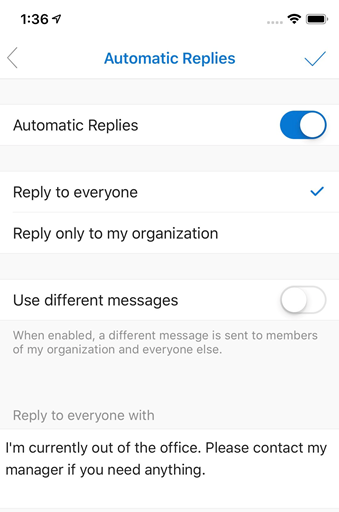
Ayrıca mesajın herkese mi yoksa sadece kuruluşunuzdaki kişilere mi gönderilmesini istediğinizi seçebilirsiniz. İşiniz bittiğinde, onay işaretine dokunun ve bitirdiniz.
Ayrıca okuyun: Outlook'ta Takvim Nasıl Eklenir?
Android Uygulamasında
iPhone'daki işleme benzer şekilde, Outlook Android uygulamasında otomatik yanıtları ayarlama adımları burada verilmiştir.
Adım 1: Uygulamayı açın ve Ayarlar simgesine dokunun.
Adım 2: Belirli Outlook hesabını seçin.
Adım 3: Otomatik Yanıtlar'a dokunun.
Adım 4: Otomatik Yanıtlar seçeneğini açın.
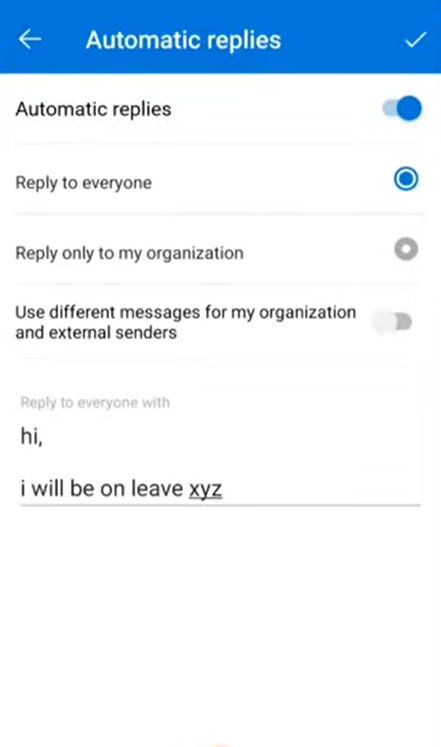
Etkinleştirdikten sonra, mesajınızı eklemek, herkese mi yoksa sadece belirli kişilere mi gönderilmesini istediğinizi seçmek için seçenekler göreceksiniz.
Gereksinimlerinize göre uygun seçenekleri belirleyin ve son olarak onay işareti simgesine dokunun.
Son sözler
Ofisten uzakta kendinize kaliteli zaman ayırmaya çalışırken bile, size ulaşmaya çalışan insanlarla ilgili düşünceler aklınıza gelebilir.
Outlook'taki Otomatik Yanıt (Ofis Dışında) özelliğini kullanarak, insanların müsait olmadığınızı anında bildirdiğini bilmenin rahatlığını yaşayacaksınız.
Ardından, e-posta gelen kutunuzu temizlemek için bu uygulamalara göz atın.
